Tốc độ tải xuống chậm có thể gây khó chịu và ảnh hưởng đến công việc cũng như trải nghiệm trực tuyến của bạn. Để khắc phục tình trạng này, có nhiều cách tăng tốc độ tải xuống trên máy tính đơn giản và hiệu quả, giúp bạn cải thiện tốc độ kết nối và tối ưu hóa việc tải dữ liệu.
Trong bài viết này, Goldtimenes sẽ hướng dẫn những phương pháp tăng tốc độ tải xuống, từ việc điều chỉnh cài đặt mạng đến sử dụng phần mềm hỗ trợ, giúp bạn trải nghiệm mạng nhanh chóng và mượt mà hơn.
Cách tăng tốc độ tải xuống trên máy tính
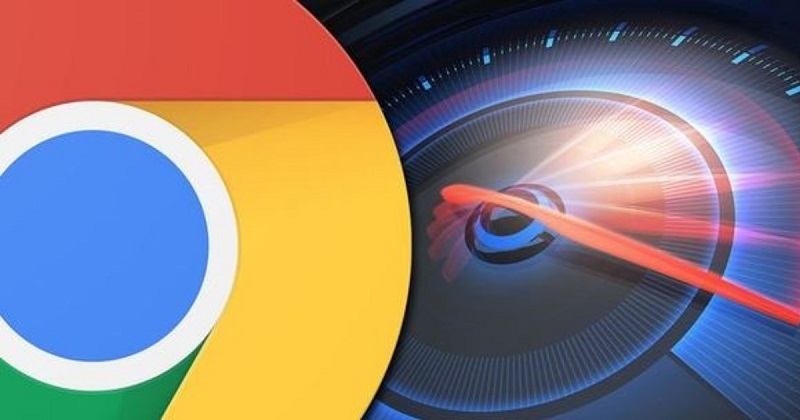
Cách tăng tốc độ tải xuống: đổi DNS kết nối
Dưới đây là hướng dẫn thay đổi DNS trên Windows 10 để tăng tốc độ kết nối mạng:
- Bước 1: Nhấp chuột phải vào biểu tượng WiFi trên thanh taskbar > Chọn Open Network and Sharing Center để mở giao diện tùy chỉnh kết nối mạng.
- Bước 2: Chọn kết nối mạng đang dùng, nhấp chuột phải và chọn Properties.
- Bước 3: Bỏ chọn mục Internet Protocol Version 6 (TCP/IPv6), sau đó chọn Internet Protocol Version 4 (TCP/IPv4) > Nhấn Properties.
- Bước 4: Tại cửa sổ mới, chọn Use the following DNS server addresses và nhập địa chỉ DNS. Bạn có thể dùng DNS của Google với cấu hình sau: 8.8.8.8 và 8.8.4.4.
Thay đổi DNS sang Singapore có thể cải thiện độ trễ và tốc độ truy cập, đặc biệt khi kết nối đến các trang web và dịch vụ tại Việt Nam.
>> Xem thêm: 9+ Thủ thuật sử dụng Google Drive chuyên nghiệp mà bạn chưa biết
Cách tăng tốc độ tải xuống trên máy tính: tối ưu hoá hệ thống PC của bạn
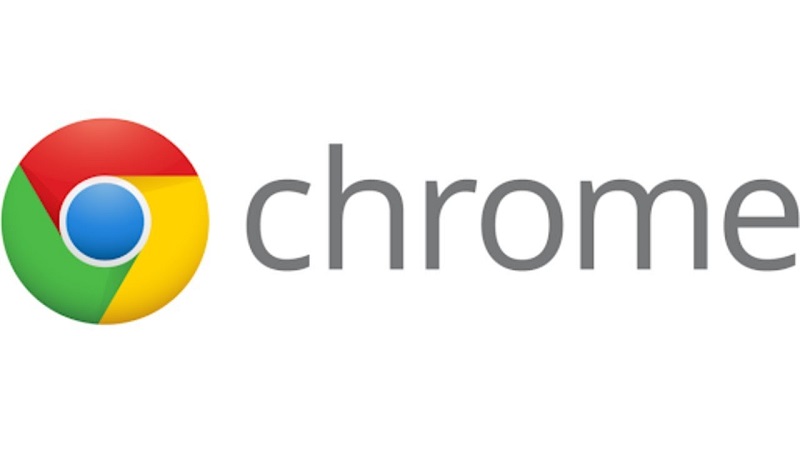
Dưới đây là các cách giúp tăng tốc độ tải xuống trên máy tính Windows 10:
Cách 1: Tắt các tiến trình hoặc ứng dụng đang chạy ngầm
- Nhấn tổ hợp phím Ctrl + Alt + Del và chọn Task Manager để mở cửa sổ quản lý.
- Chuyển sang tab Network để xem các ứng dụng đang sử dụng băng thông.
- Nếu không cần thiết, bạn có thể tắt hoặc gỡ các ứng dụng đang ngốn nhiều băng thông, giúp tối ưu tốc độ tải xuống của bạn.
Cách 2: Tắt tùy chọn tự động cập nhật của Windows 10
- Windows 10 mặc định kiểm tra và tải các bản cập nhật từ Microsoft, điều này có thể làm giảm tốc độ tải các tệp khác.
- Để tắt tính năng này, vào Settings > Update & Security > Advanced Options. Tại đây, bạn có thể điều chỉnh ưu tiên cập nhật để tránh làm chậm quá trình tải xuống.
>> xem thêm: Cách khôi phục tin nhắn đã xóa trên Messenger chi tiết
Kết luận
Hy vọng với những cách tăng tốc độ tải xuống trên máy tính được chia sẻ, bạn sẽ cải thiện được trải nghiệm tải file, tối ưu hóa băng thông và tiết kiệm thời gian hơn.
Từ việc quản lý các tiến trình ngầm, tối ưu hóa cài đặt mạng cho đến điều chỉnh DNS, những thủ thuật này sẽ giúp tốc độ tải xuống của bạn trở nên nhanh chóng và mượt mà hơn. Chúc bạn thực hiện thành công và có trải nghiệm mạng tối ưu nhất!







